活动(Activity)是最容易吸引到用户的地方了,它是一种可以包含用户界面的组件, 主要用于和用户进行交互。一个应用程序中可以包含零个或多个活动。
创建 Activity
public class FirstActivity extends Activity { @Override protected void onCreate(Bundle savedInstanceState) { super.onCreate(savedInstanceState); setContentView(R.layout.first_layout);//给当前的活动加载一个布局 requestWindowFeature(Window.FEATURE_NO_TITLE);//不在活动当中显示标题栏 } } 创建 Activity 只需要继承 Activity 类,并且可以重写 onCreate 方法。
在 res/layout 目录下创建布局文件 XML
<LinearLayout xmlns:android="http://schemas.android.com/apk/res/android" android:layout_width="match_parent" android:layout_height="match_parent" android:orientation="vertical" > <Button android:id="@+id/button_1" android:layout_width="match_parent" android:layout_height="wrap_content" android:text="Button 1" /> </LinearLayout> 最后一步在 AndroidManifest 文件中注册
<manifest xmlns:android="http://schemas.android.com/apk/res/android" package="com.example.activitytest" android:versionCode="1" android:versionName="1.0" > <uses-sdk android:minSdkVersion="14" android:targetSdkVersion="19" /> <application android:allowBackup="true" android:icon="@drawable/ic_launcher" android:label="@string/app_name" android:theme="@style/AppTheme" > <activity android:name=".FirstActivity" android:label="This is FirstActivity" > <intent-filter> <action android:name="android.intent.action.MAIN" /> <category android:name="android.intent.category.LAUNCHER" /> </intent-filter> </activity> </application> </manifest> 活动当中使用 Toast
Toast 是 Android 系统提供的一种非常好的提醒方式,在程序中可以使用它将一些短小的 信息通知给用户,这些信息会在一段时间后自动消失,并且不会占用任何屏幕空间,我们现 在就尝试一下如何在活动中使用 Toast。
protected void onCreate(Bundle savedInstanceState) { super.onCreate(savedInstanceState); requestWindowFeature(Window.FEATURE_NO_TITLE); setContentView(R.layout.first_layout); Button button1 = (Button) findViewById(R.id.button_1); button1.setOnClickListener(new OnClickListener() { @Override public void onClick(View v) { Toast.makeText(FirstActivity.this, "You clicked Button 1", Toast.LENGTH_SHORT).show(); } }); } 使用 Intent 给 Activity 传递消息
创建第二个布局文件:
<LinearLayout xmlns:android="http://schemas.android.com/apk/res/android" android:layout_width="match_parent" android:layout_height="match_parent" android:orientation="vertical" > <Button android:id="@+id/button_2" android:layout_width="match_parent" android:layout_height="wrap_content" android:text="Button 2" /> </LinearLayout> 创建第二个 Activity:
public class SecondActivity extends Activity { @Override protected void onCreate(Bundle savedInstanceState) { super.onCreate(savedInstanceState); requestWindowFeature(Window.FEATURE_NO_TITLE); setContentView(R.layout.second_layout); } } 注册 Activity:
<application android:allowBackup="true" android:icon="@drawable/ic_launcher" android:label="@string/app_name" android:theme="@style/AppTheme" > <activity android:name=".FirstActivity" android:label="This is FirstActivity" > <intent-filter> <action android:name="android.intent.action.MAIN" /> <category android:name="android.intent.category.LAUNCHER" /> </intent-filter> </activity> <activity android:name=".SecondActivity" > </activity> </application> Intent 的用法大致可以分为两种:
- 显式 Intent
- 隐式 Intent
最简单的方式创建(显示):
Intent intent = new Intent(this, SecondActivity.class); startActivity(intent); 隐式使用略,以后详细学习。
活动的生命周期
Android 中的活动是可以层叠的。 我们每启动一个新的活动,就会覆盖在原活动之上,然后点击 Back 键会销毁最上面的活动, 下面的一个活动就会重新显示出来。
其实 Android 是使用任务(Task)来管理活动的,一个任务就是一组存放在栈里的活动 的集合,这个栈也被称作返回栈(Back Stack)。每当我们启动了一个新的活动,它会在返回栈中入栈,并处于栈顶的位置。而每当我们按下 Back 键或调用 finish() 方法去销毁一个活动时,处于栈顶的活动会出栈,这时前一个入栈的活动就会重新处于栈顶的位置。系统总是会显示处于栈顶的活动给用户。
每个活动在其生命周期中最多可能会有四种状态。
- 运行状态:活动位于返回栈的栈顶时,这时活动就处于运行状态。
- 暂停状态:当一个活动不再处于栈顶位置,但仍然可见时,这时活动就进入了暂停状态。例如,被弹出层覆盖的页面。
- 停止状态:当一个活动不再处于栈顶位置,并且完全不可见的时候,就进入了停止状态。
- 销毁状态:当一个活动从返回栈中移除后就变成了销毁状态。
Activity 类中定义了七个跟生命周期相关的方法
- onCreate():活动第一次被创建的时候调用。
- onStart():这个方法在活动由不可见变为可见的时候调用。
- onResume():这个方法在活动准备好和用户进行交互的时候调用。此时的活动一定位于返回栈的栈顶,并且处于运行状态。
- onPause():这个方法在系统准备去启动或者恢复另一个活动的时候调用。
- onStop():这个方法在活动完全不可见的时候调用。
- onRestart():这个方法在活动由停止状态变为运行状态之前调用,也就是活动被重新启动了。
- onDestroy():这个方法在活动被销毁之前调用,之后活动的状态将变为销毁状态。
完整的生命周期图:
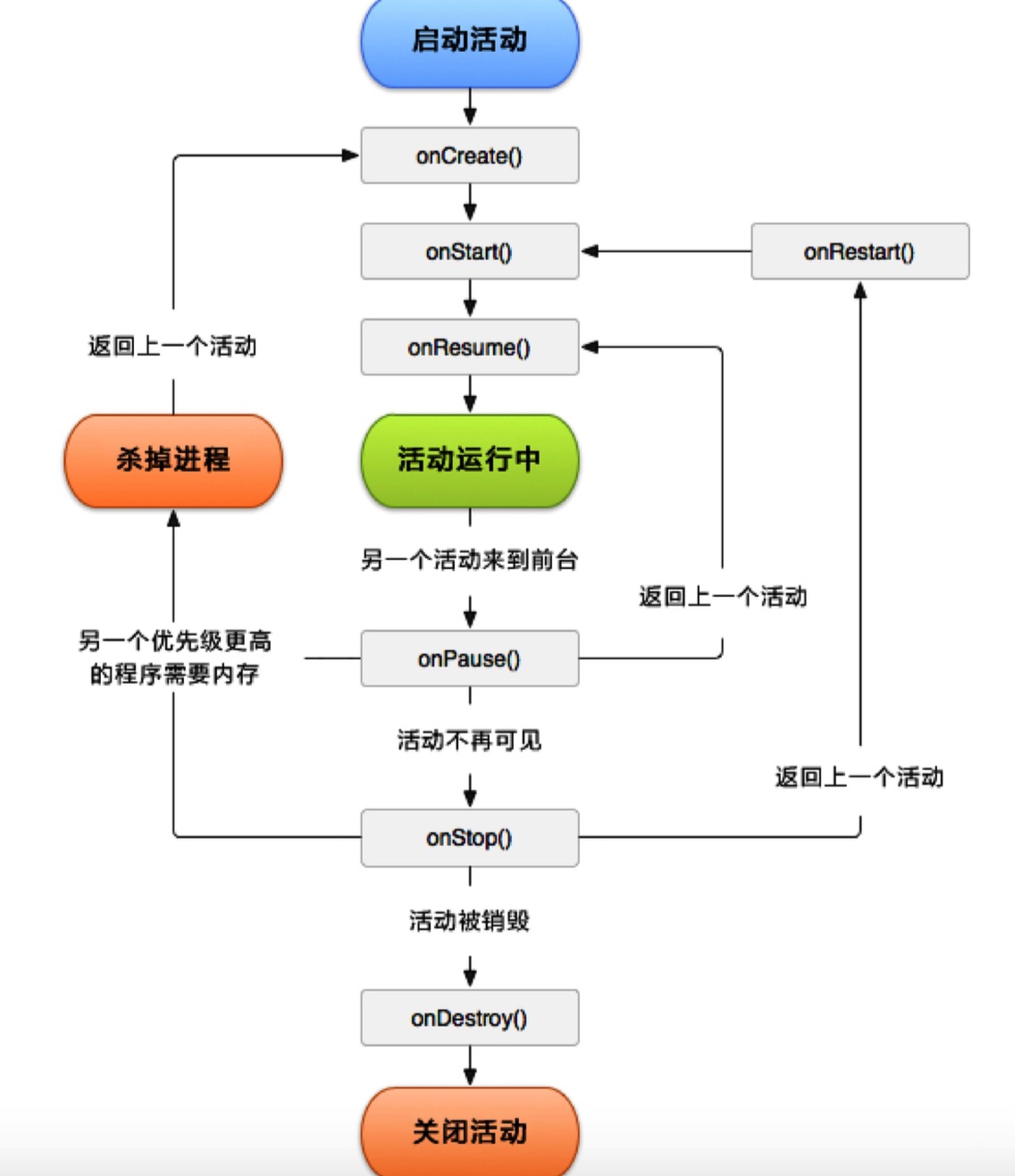
【参考资料】
- 第一行代码
---EOF---











![[HBLOG]公众号](https://www.liuhaihua.cn/img/qrcode_gzh.jpg)

